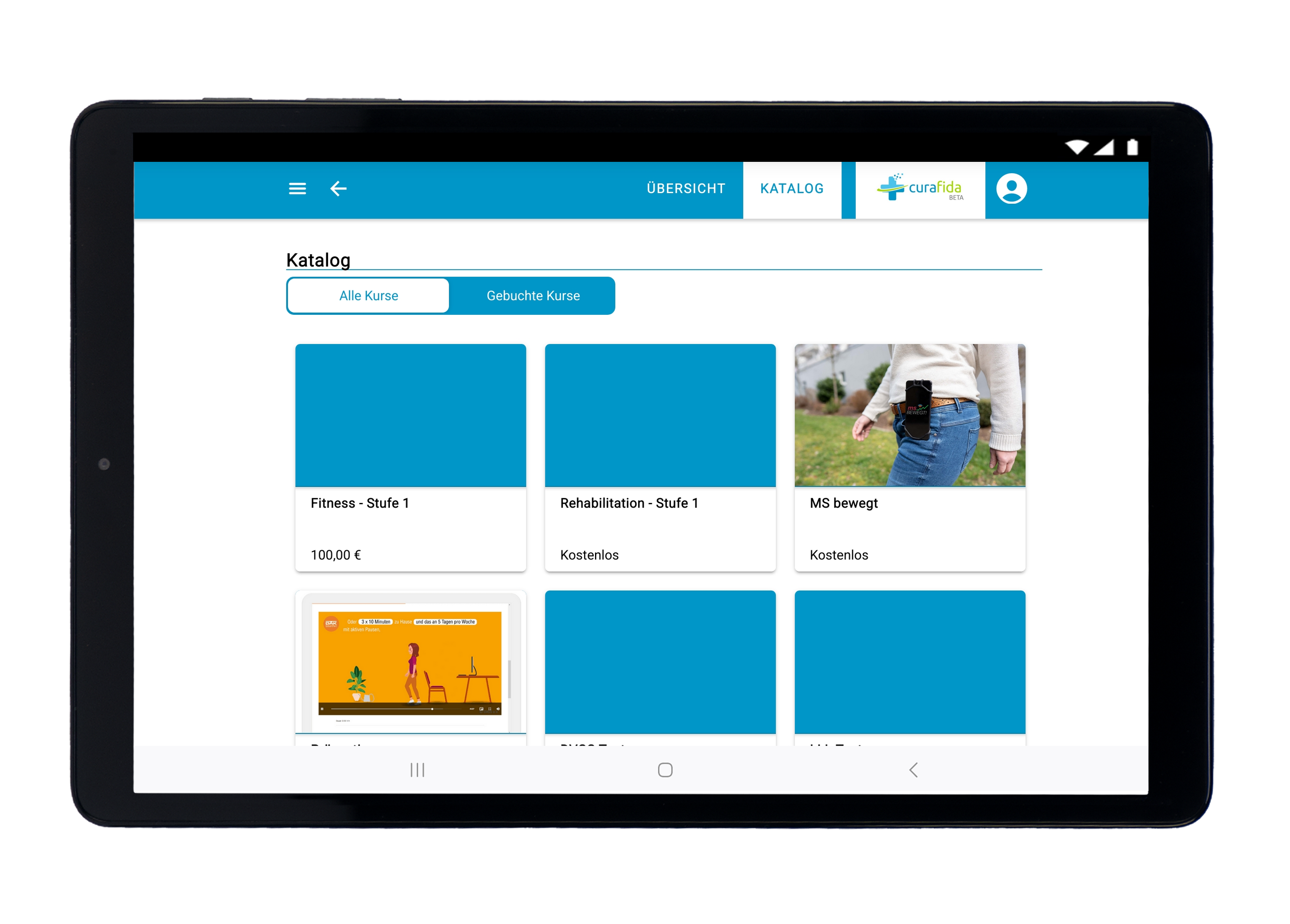KATALOG
Im Katalog können Sie selbstständig die Ihnen zur Verfügung gestellten Programme in Curafida buchen. Aufgrund der besseren Verständlichkeit werden Programme für die Patienten bzw. Teilnehmer als Kurse bezeichnet.
Mithilfe des Burger Menüs gelangen Sie zum Katalog mit den Kursen. Oben sehen Sie die Reiter "Alle Kurse" und "Gebuchte Kurse“. Klicken Sie auf "Alle Kurse", um eine Übersicht über alle Kurse zu bekommen, die Sie buchen können. Wenn Sie auf "Gebuchte Kurse" klicken, können Sie Ihre gebuchten Kurse einsehen.
Kurs buchen
Um einen Kurs zu buchen, wählen Sie zuerst den gewünschten Kurs aus. Es öffnet sich die Detailansicht mit einer Beschreibung des Kurses.
Über den Button "Kurs buchen" können Sie den Kurs belegen. Der Preis wird Ihnen darunter angezeigt.
Zusätzlich sind weitere Voraussetzungen eines Kurses angegeben, die Sie mit Klicken auf den Pfeil einblenden können.
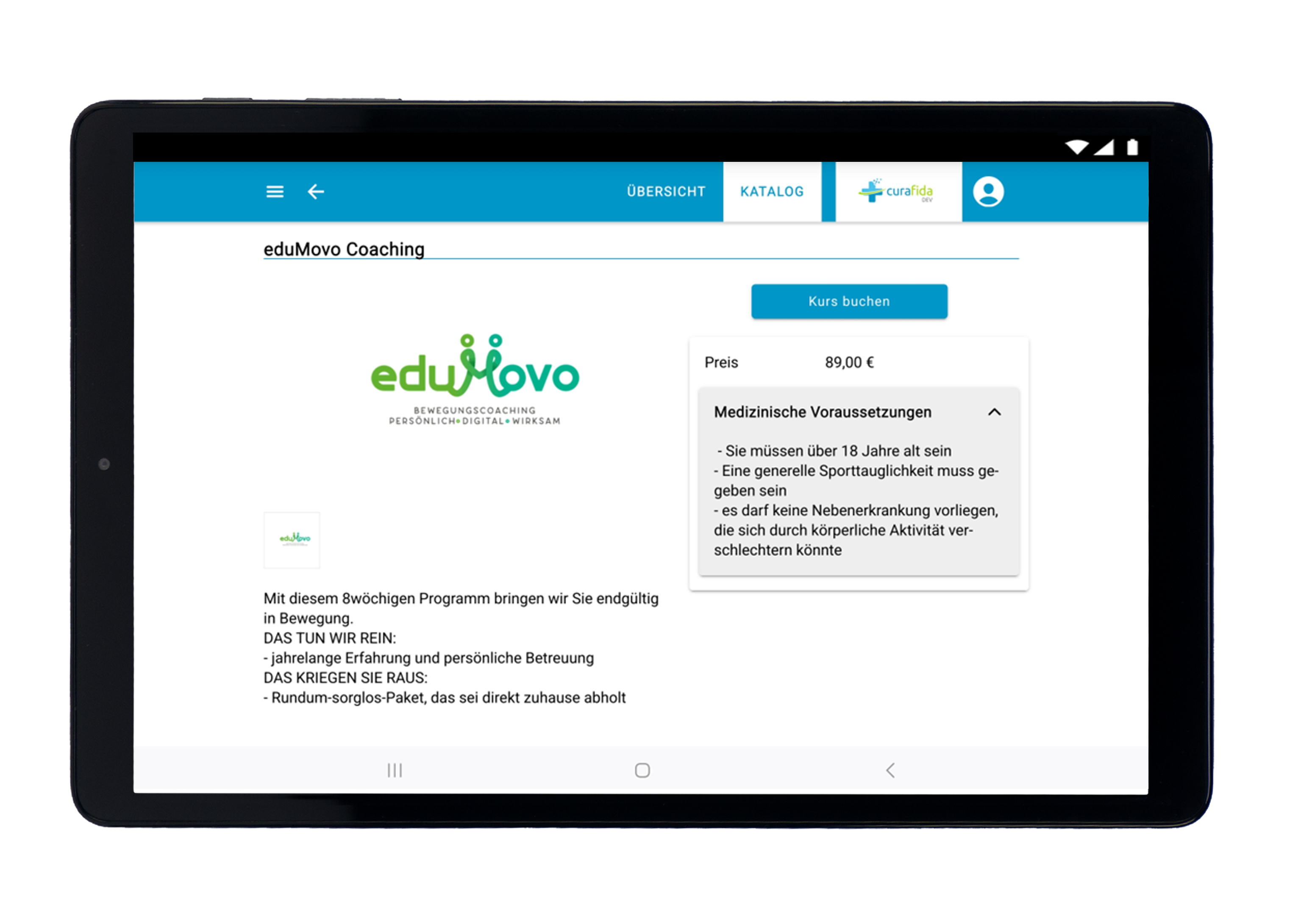
Kurs buchen
Über diesen Button können Sie einen Kurs buchen.
Beschreibung
Es werden die wichtigsten Informationen zum Kurs angezeigt.
Preis
Hier wird der Preis des Kurses angezeigt.
Hier werden die medizinischen Voraussetzungen beschrieben. Über die Pfeiltaste können Sie die medizinischen Voraussetzungen auf- und zuklappen.
Sobald Sie auf "Kurs buchen" geklickt haben, öffnet sich ein Fenster mit den Nutzungsbedingungen. Bestätigen Sie die Nutzungsbedingungen, indem Sie unten auf der Seite das Häkchen setzen. Klicken Sie auf "Bestätigen", um die Nutzungsbedingungen zu bestätigen. Klicken Sie auf "Abbrechen", um den Vorgang abzubrechen.
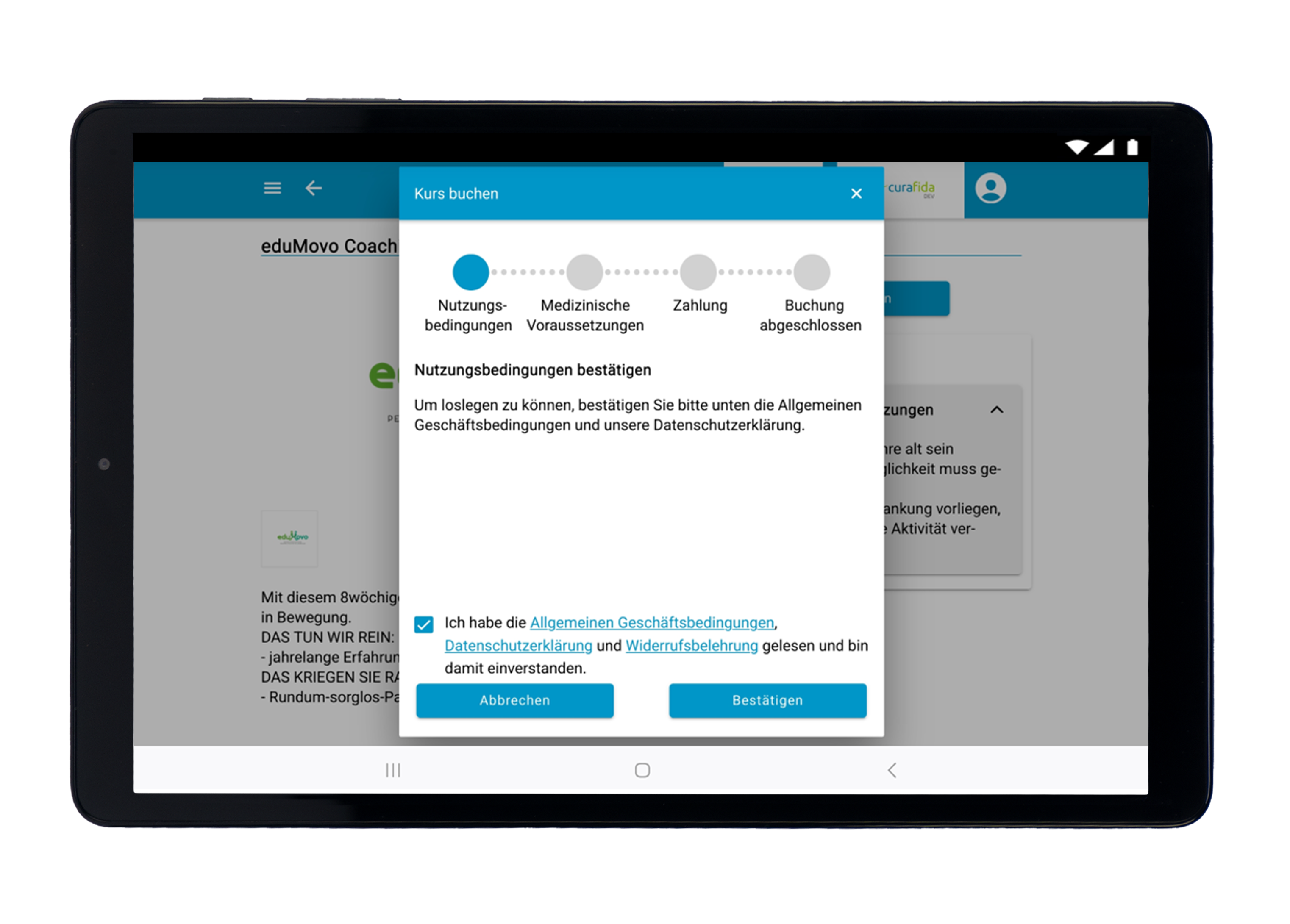
In einem zweiten Schritt müssen Sie die medizinischen Voaussetzungen bestätigen, indem Sie auf "Bestätigen" klicken. Über "Abbrechen" wird der Vorgang beendet.
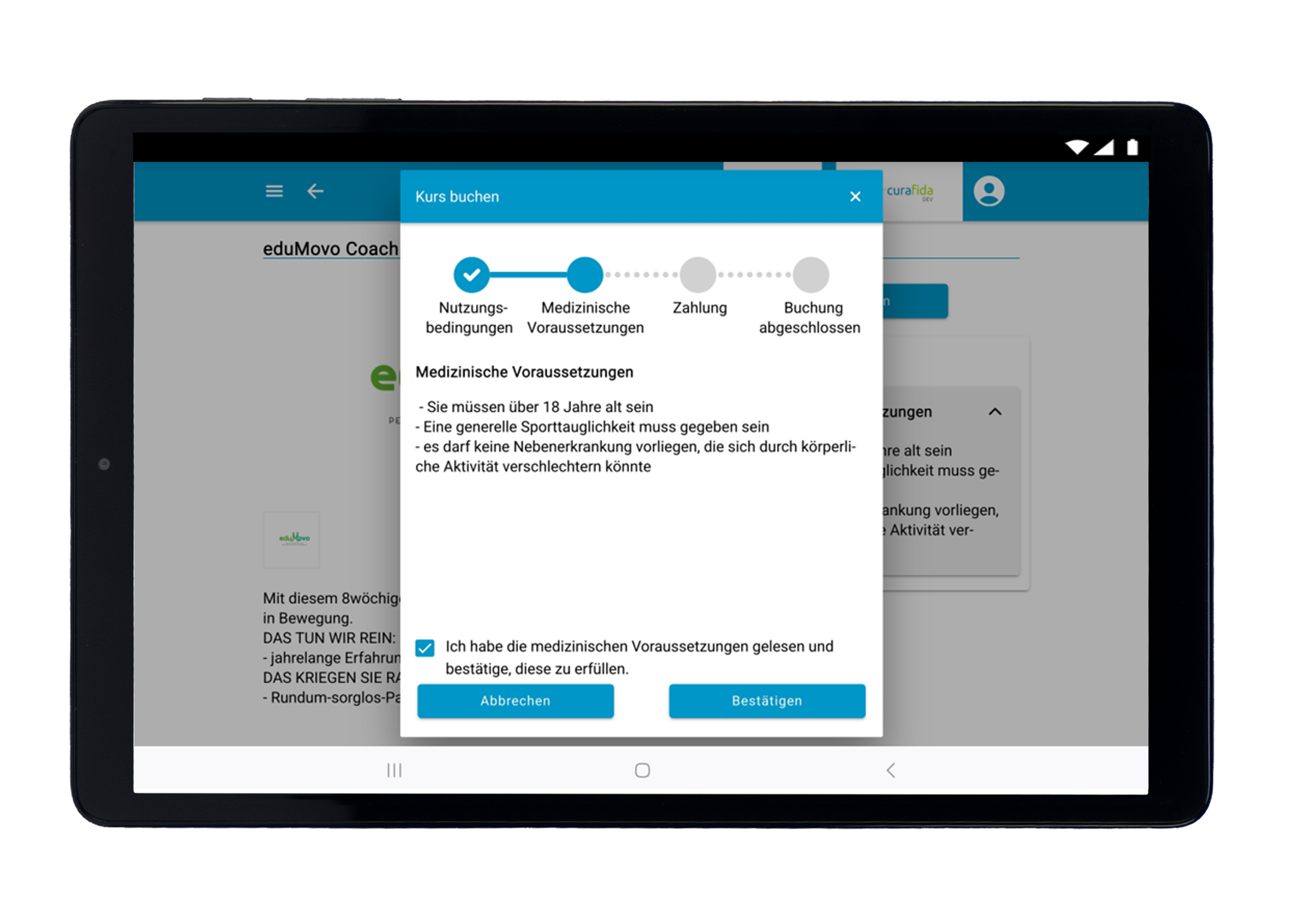
Zuletzt müssen Sie die Zahlung durchführen, wenn der Kurs kostenpflichtig ist. Klicken Sie auf "Zahlungsdienst öffnen", um die Zahlungsweise auszuwählen.
Ist der Kurs kostenlos, so wird dieser Schritt übersprungen und die Buchung kann direkt abgeschlossen werden.

Sobald Sie den Kurs gebucht haben, erscheint dieser auf der Übersichtsseite.